Provision deployment groups (Aprowizowanie grup wdrożenia)
Azure DevOps Services | Azure DevOps Server 2022 — Azure DevOps Server 2019
Grupa wdrażania to logiczny zestaw maszyn docelowych wdrożenia, na których są instalowani agenci. Grupy wdrożeń reprezentują środowiska fizyczne; na przykład środowisko "Dev", "Test" lub "Production". W efekcie grupa wdrożenia to tylko kolejna grupa agentów, podobnie jak pula agentów.
Grupy wdrożeń są dostępne tylko w przypadku klasycznych potoków wydania i różnią się od zadań wdrażania. Zadanie wdrożenia to kolekcja kroków związanych z wdrożeniem zdefiniowanych w pliku YAML w celu wykonania określonego zadania.
Za pomocą grup wdrożeń można wykonywać następujące czynności:
Określ kontekst zabezpieczeń i cele środowiska uruchomieniowego dla agentów. Podczas tworzenia grupy wdrażania dodajesz użytkowników i nadajesz im odpowiednie uprawnienia do administrowania, wyświetlania i używania grupy oraz zarządzania nimi.
Umożliwia wyświetlanie dzienników na żywo dla każdego serwera w miarę wdrażania oraz pobieranie dzienników dla wszystkich serwerów w celu śledzenia wdrożeń na poszczególnych maszynach.
Umożliwia używanie tagów maszyn w celu ograniczenia wdrażania do określonych zestawów serwerów docelowych.
Tworzenie grupy wdrożenia
Grupa wdrażania to zestaw maszyn wirtualnych z agentami wdrażania. Każda maszyna wirtualna grupy wdrażania współdziała z usługą Azure Pipelines, aby koordynować zadania wdrażania.
W projekcie wybierz pozycję Potoki>Grupy wdrożenia.
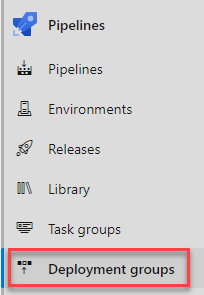
Wybierz pozycję Dodaj grupę wdrożenia.
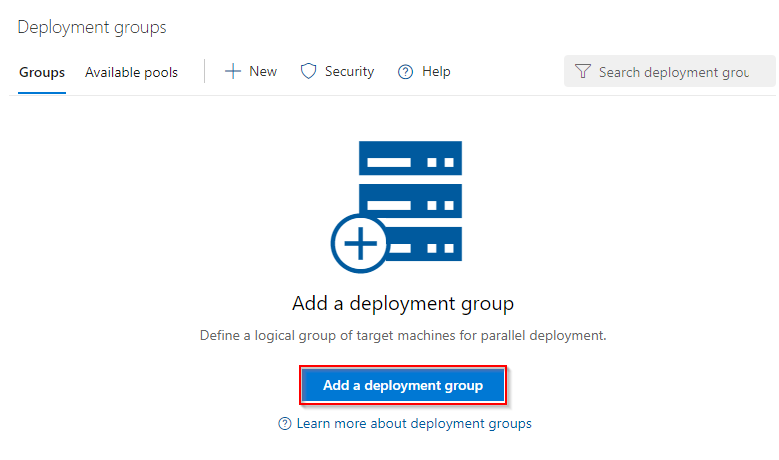
Wprowadź nazwę grupy wdrożenia, a następnie wybierz pozycję Utwórz. Zostanie wygenerowany skrypt rejestracji. Wybierz typ obiektu docelowego do zarejestrowania, a następnie wybierz pozycję Użyj osobistego tokenu dostępu w skrypcie na potrzeby uwierzytelniania. Na koniec wybierz pozycję Kopiuj skrypt do schowka.

Zaloguj się na każdej maszynie docelowej i uruchom skrypt z wiersza polecenia programu PowerShell z podwyższonym poziomem uprawnień, aby zarejestrować go jako serwer docelowy. Po wyświetleniu monitu o wprowadzenie tagów agenta naciśnij klawisz Y i wprowadź tagi, których użyjesz do filtrowania podzestawów serwerów.
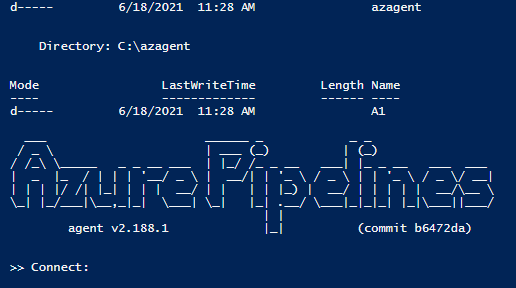
Po skonfigurowaniu serwerów docelowych skrypt powinien zwrócić następujący komunikat: Service vstsagent.{organization-name}.{computer-name} started successfully.
Tagi przypisane do serwerów docelowych umożliwiają ograniczenie wdrożenia do określonych serwerów w zadaniu grupy wdrożenia. Tag jest ograniczony do 256 znaków, ale nie ma limitu liczby tagów, których można użyć.
Uwaga
Pula wdrożeń to zestaw serwerów docelowych dostępnych dla organizacji (w zakresie organizacji). Podczas tworzenia nowej puli wdrożeń dla projektów w organizacji odpowiednia grupa wdrożeń jest automatycznie aprowizowana dla każdego projektu. Grupy wdrożeń będą miały te same serwery docelowe co pula wdrożeń. Możesz ręcznie wyzwolić uaktualnienie wersji agenta dla serwerów docelowych, umieszczając wskaźnik myszy na wielokropek (...) w obszarze Pule wdrożeń i wybierając pozycję Aktualizuj elementy docelowe. Aby uzyskać więcej informacji, zobacz Wersje i uaktualnienia agentów .
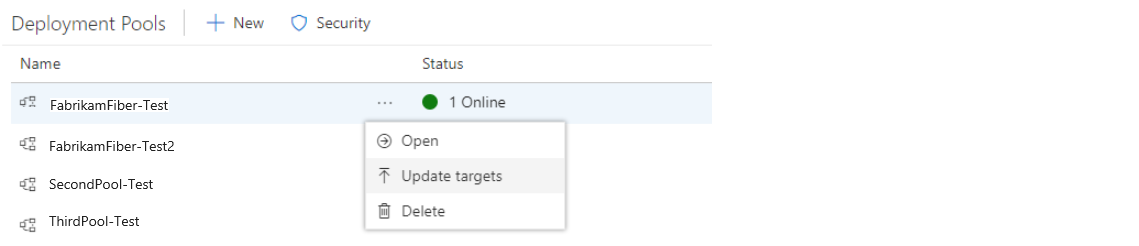
Konfigurowanie agentów w grupach wdrożeń
Każdy serwer docelowy w grupie wdrażania wymaga agenta wdrażania. Agenta można zainstalować na serwerach docelowych na trzy różne sposoby:
Uruchamiając wygenerowany skrypt na karcie Grupy wdrożeń.
Jeśli serwery docelowe to maszyny wirtualne platformy Azure, można łatwo skonfigurować serwery , instalując rozszerzenie agenta usługi Azure Pipelines na każdej maszynie wirtualnej.
Za pomocą zadania wdrażania szablonu usługi ARM w potoku wydania w celu dynamicznego utworzenia grupy wdrożenia.
Agentów na serwerach docelowych można wymusić uaktualnienie do najnowszej wersji bez konieczności ponownego wdrażania ich, wybierając pozycję Aktualizuj elementy docelowe na stronie grup wdrożeń.
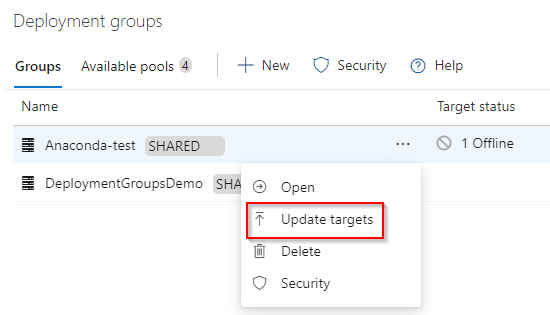
Monitorowanie stanu wydania dla grup wdrożeń
Po wykonaniu potoku wydania można wyświetlić dzienniki na żywo dla każdego serwera docelowego w grupie wdrażania. Po zakończeniu wdrażania można pobrać pliki dziennika dla każdego serwera, aby zbadać wdrożenia i debugować wszelkie problemy.
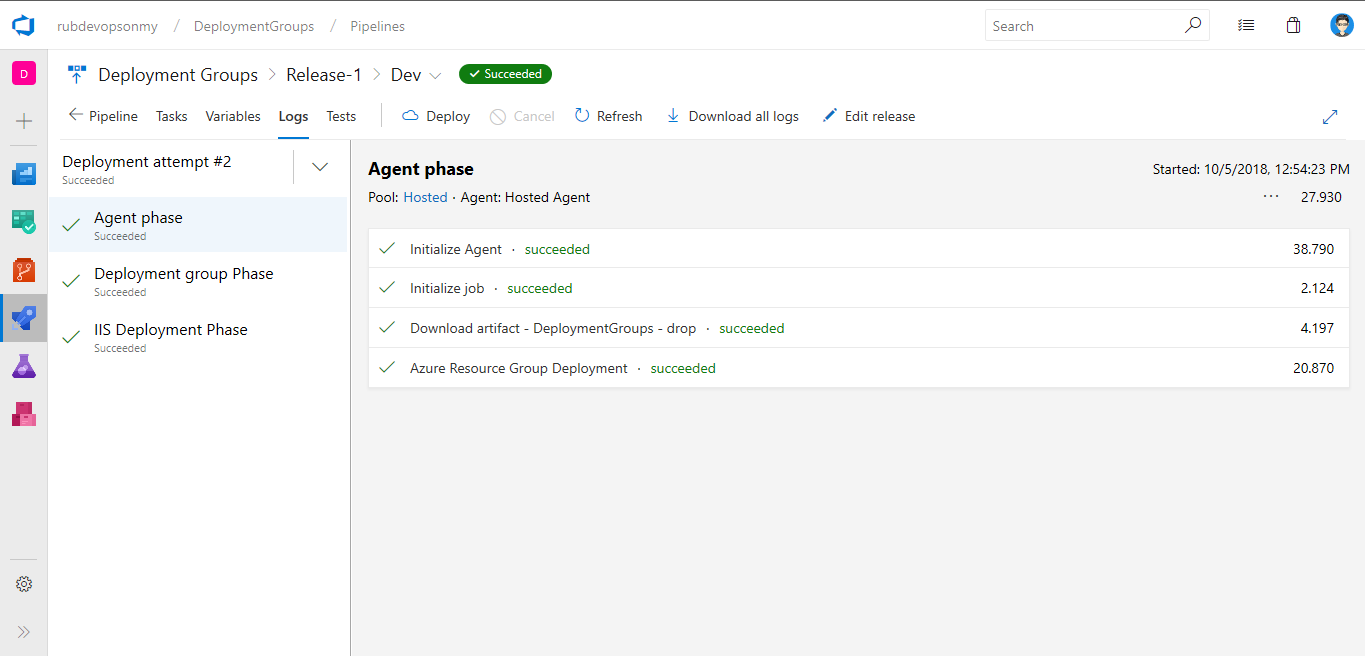
Udostępnianie grupy wdrażania innym projektom
Grupy wdrożeń mogą być współużytkowane z innymi projektami w tej samej organizacji. Wykonaj poniższe kroki, aby aprowizować grupę wdrożeń dla innych projektów:
W projekcie wybierz pozycję Potoki>Grupy wdrożenia.
Wybierz grupę wdrożenia, a następnie wybierz pozycję Zarządzaj.
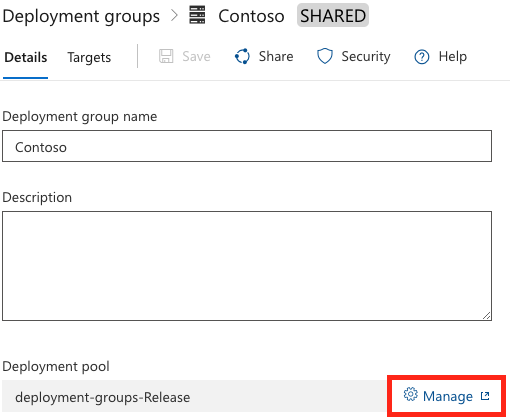
Wybierz projekt z listy, a następnie wybierz pozycję Zapisz.
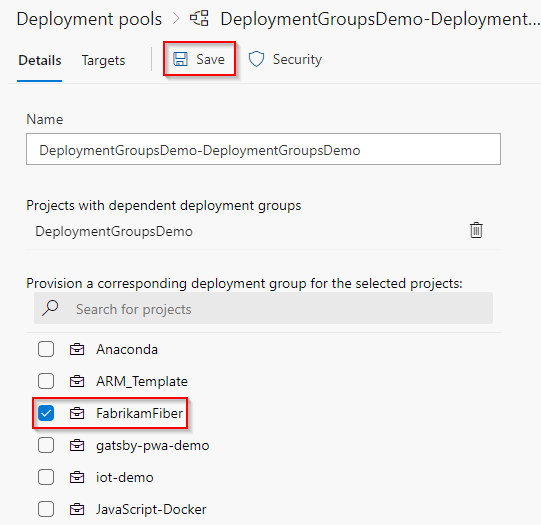
Teraz zauważysz, że w projekcie, który właśnie został uwzględniony, istnieje nowa grupa wdrożeń.
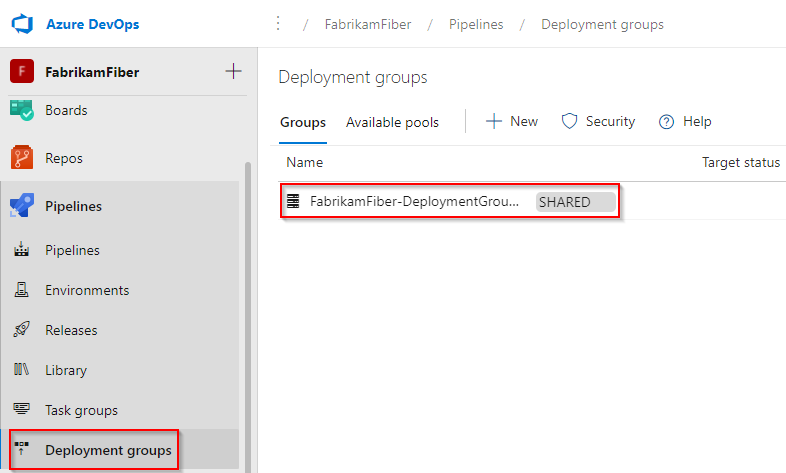
Automatyczne wdrażanie na nowych serwerach docelowych
Po dodaniu nowych serwerów docelowych do grupy wdrożenia można skonfigurować środowisko tak, aby automatycznie wdrażało ostatnią pomyślną wersję do nowych obiektów docelowych.
Z definicji potoku wydania wybierz ikonę po wdrożeniu, a następnie włącz wyzwalacz automatycznego ponownego wdrażania. Wybierz zdarzenia i akcję, jak pokazano poniżej.
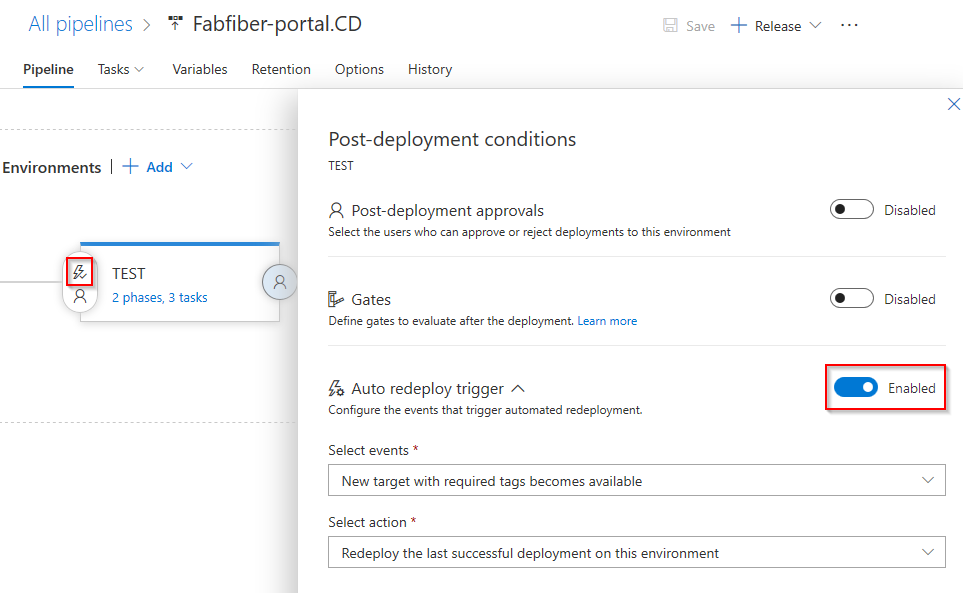
Powiązane artykuły
Opinia
Dostępne już wkrótce: W 2024 r. będziemy stopniowo wycofywać zgłoszenia z serwisu GitHub jako mechanizm przesyłania opinii na temat zawartości i zastępować go nowym systemem opinii. Aby uzyskać więcej informacji, sprawdź: https://aka.ms/ContentUserFeedback.
Prześlij i wyświetl opinię dla